win10在哪里连接wifi win10如何设置wifi连接
更新时间:2024-05-07 18:02:52作者:xiaoliu
在如今的数字时代,无线网络已经成为我们日常生活中不可或缺的一部分,而在使用Windows 10操作系统的电脑时,连接WiFi网络也是必不可少的。如何在Win10中连接WiFi呢?Win10系统非常智能且用户友好,只需简单几步就能完成WiFi连接设置。接下来让我们一起来了解一下Win10在哪里连接WiFi以及如何设置WiFi连接。愿我们的分享能够帮助到您。
方法如下:
1.右键点击电脑桌面右下角【∧】图标,展开操作窗口。

2.接着点击最下方【任务栏设置】。
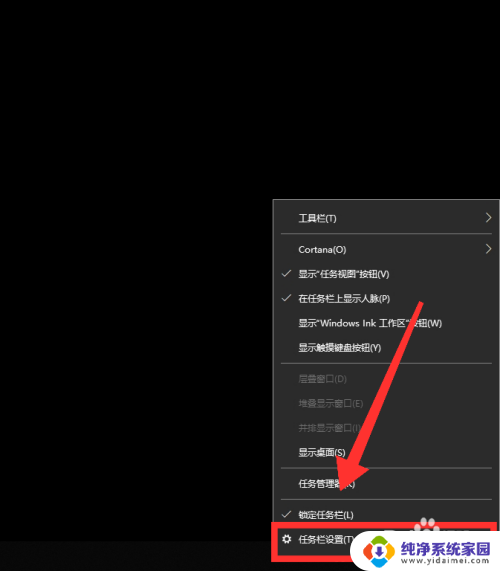
3.进入任务栏设置界面,点击【任务栏】里的【选择哪些图标显示在任务栏上】。
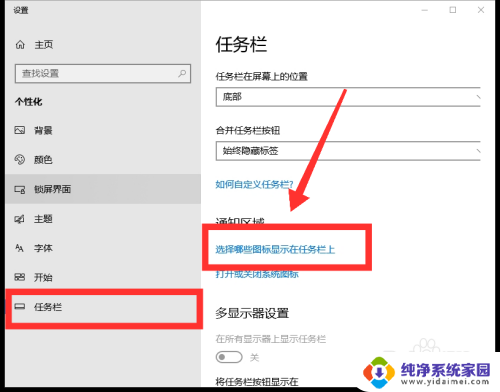
4.进入界面后,找到网络。点击网络右方【灰色】按钮,即可打开网络图标显示。
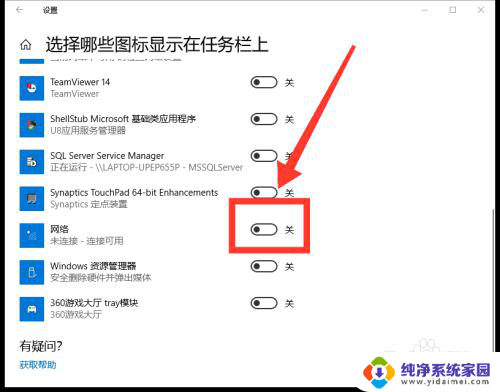
5.返回桌面,点击右下角【网络】图标,即可看到可用网络。
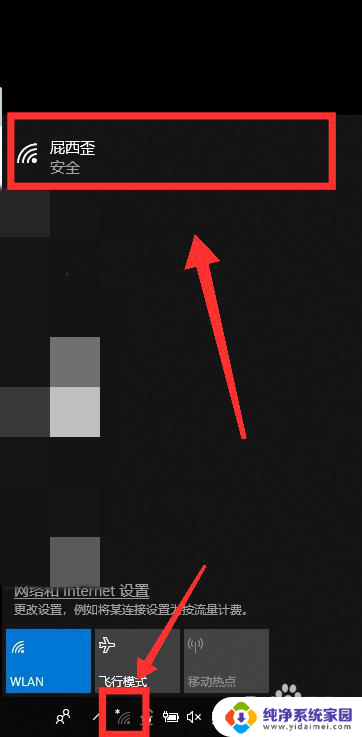
6.选择需连接的WiFi,点击【连接】。
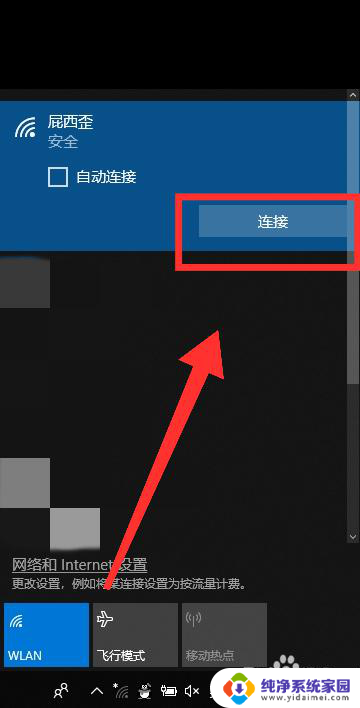
7.最后,输入【密码】。点击【下一步】,核对密码正确性后,即可成功连接WiFi。
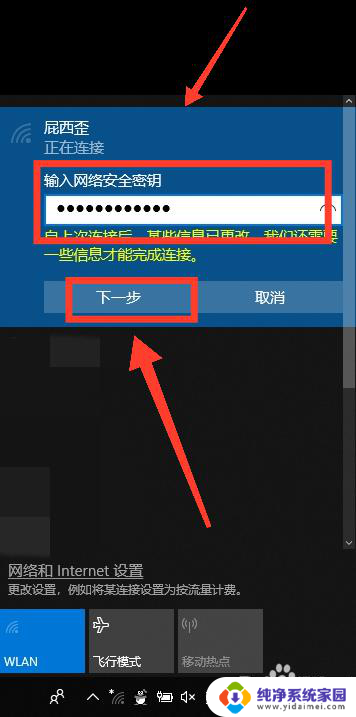
以上是win10在哪里连接wifi的全部内容,如果你遇到了同样的问题,可以参照我的方法来解决,希望对大家有所帮助。
win10在哪里连接wifi win10如何设置wifi连接相关教程
- w10系统无线网连接设置在哪? win10如何查找并连接wifi
- 笔记本电脑连网络怎么连接wifi win10如何设置wifi连接
- 电脑点击哪里连接wifi win10如何连接无线网络
- 电脑系统win10怎么连接wifi win10如何连接wifi设置
- win10无线在哪 Win10如何连接无线wifi
- win10怎么设置wlan连接 Win10如何设置手动连接WiFi网络
- 怎样连接电脑和wifi win10如何设置wifi连接
- 计算机如何连接wifi网络 Win10 WiFi手动连接设置方法
- win10连接到投影仪在哪里 win10如何通过HDMI连接投影仪
- 如何设置系统更新在无线连接时也不能连接 如何阻止Win10自动更新(在Wifi连接的情况下)
- 怎么查询电脑的dns地址 Win10如何查看本机的DNS地址
- 电脑怎么更改文件存储位置 win10默认文件存储位置如何更改
- win10恢复保留个人文件是什么文件 Win10重置此电脑会删除其他盘的数据吗
- win10怎么设置两个用户 Win10 如何添加多个本地账户
- 显示器尺寸在哪里看 win10显示器尺寸查看方法
- 打开卸载的软件 如何打开win10程序和功能窗口